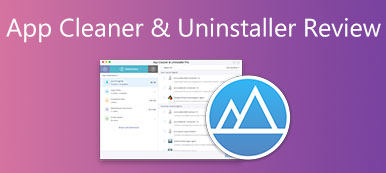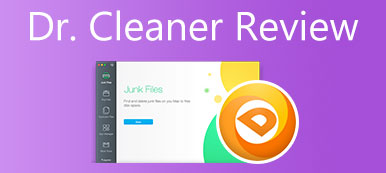Ha adware-tisztítót keres az interneten, megkaphatja az ajánlást AdwCleaner. Azonban látni fogja a kapcsolódó rossz híreket. Ha a Malwarebytes AdwCleaner biztonságos?
Ez a bejegyzés áttekintést nyújt erről az adware-tisztító eszközről. Megismerheti fő funkcióit, előnyeit, hátrányait és egyéb információkat. Ezenkívül egy nagyszerű AdwCleaner-alternatívát ismerhet meg Mac számára.

- 1. rész. AdwCleaner áttekintése
- 2. rész: AdwCleaner alternatíva az Adware eltávolítására a Mac rendszerről
- 3. rész. Az AdwCleaner és az Adware Removal GYIK
1. rész. AdwCleaner áttekintése – Szolgáltatások, előnyök, hátrányok, letöltés és egyebek
Az Apeaksofton megígérjük, hogy ellenőrzött tartalmat kínálunk Önnek. Íme az erre tett erőfeszítéseink:
- Ha az értékeléseinkben szereplő összes kiválasztott termékről van szó, ezek népszerűsége és az Ön igényei állnak a középpontban.
- Az Apeaksoft tartalomcsapatunk az alább említett összes terméket tesztelte.
- A tesztelési folyamat során csapatunk a kiemelkedő jellemzőkre, az előnyeire és hátrányaira, az eszközkompatibilitásra, az árra, a használatra és más szembetűnő jellemzőkre összpontosít.
- Az értékelések forrásait tekintve megbízható véleményezési platformokat és webhelyeket használtunk.
- Javaslatokat gyűjtünk a felhasználóktól, és elemezzük az Apeaksoft szoftverrel, valamint más márkák programjaival kapcsolatos visszajelzéseiket.

AdwCleaner a Malwarebytes által kifejlesztett népszerű reklámprogram-tisztító. Kifejezetten a reklámprogramok, a nem kívánt programok és a junkware megtalálására és eltávolítására készült. Az adware észleléséhez és eltávolításához gyors sebességet kínálhat.
Az AdwCleaner főbb jellemzői
Ahogy fentebb említettük, az AdwCleaner segíthet a reklámprogramok, kémprogramok, böngészőeltérítők, potenciálisan nemkívánatos programok és egyéb fenyegetések észlelésében és megszabadulásában. Ha a számítógép lassan fut, előugró üzeneteket kap, vagy a böngésző kezdőlapja az Ön engedélye nélkül megváltozik, akkor könnyedén optimalizálhatja a Mac teljesítményét.
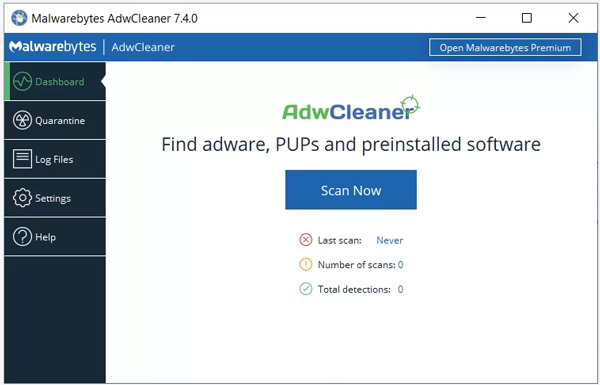
Malwarebytes AdwCleaner ingyenes letöltés
A Malwarebytes lehetővé teszi az AdwCleaner ingyenes letöltését a számítógépére a hivatalos webhelyéről. Lépjen az AdwCleaner oldalra, majd kattintson a ingyenes letöltés gombot a könnyű telepítéshez.
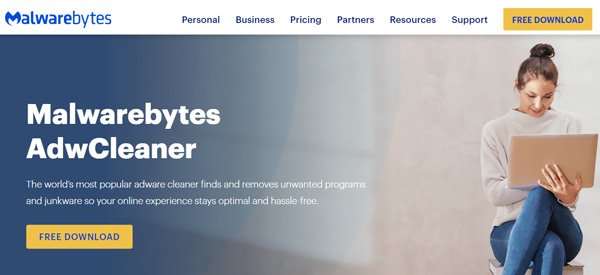
Az AdwCleaner használata
Miután telepítette az AdwCleanert a számítógépére, nyissa meg, és kattintson a gombra Scan Now gomb. Az AdwCleaner elkezdi ellenőrizni a számítógépén elérhető frissítéseket. Amikor a folyamat befejeződött, elérhető frissítések érhetők el a Az eredmények szkennelése. Válassza ki az eltávolítani kívánt reklámprogramokat, böngésző-eltérítőket, potenciálisan nemkívánatos programokat, nem kívánt eszköztárakat, crapware-t vagy junkware-t, majd kattintson a Szűrő kikapcsolása gomb. Kattintson ide a tanuláshoz hogyan lehet eltávolítani a Search Baront a Mac-ről.
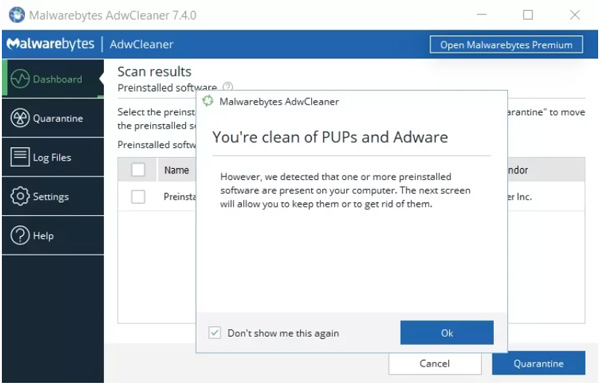
2. rész: Reklámprogramok, rosszindulatú programok és vírusok eltávolításának egyszerűbb módja Mac számítógépről
A Malwarebytes AdwCleaner segítségével könnyedén eltávolíthatja a reklámprogramokat a Windows PC-ről. De Mac-en nem használhatod. Mert nem kínál Windows alkalmazást. Ha szeretné megakadályozni vagy törölni a reklámprogramokat egy Mac-eszközön, próbálkozzon a megbízható módszerrel Mac Cleaner. Képes eltávolítani a reklámprogramokat, rosszindulatú programokat, vírusokat és egyéb támadásokat a Mac számítógépéről.

4,000,000 + Letöltések
Távolítsa el a reklámprogramokat, rosszindulatú programokat, vírusokat, gépeltérítőket stb. a Mac-ről.
Védje meg a Mac-et a különféle fenyegetésektől, és védje meg a rajta lévő különféle adatokat.
Törölje a szemetet, a másolatokat, a régi adatokat és egyebeket, hogy helyet szabadítson fel Mac számítógépen.
Kövesse nyomon a Mac aktuális állapotát, és valós időben gyorsítsa fel a Mac teljesítményét.
1 lépés Ingyenesen töltse le, telepítse, majd nyissa meg ezt az ajánlott Mac Cleaner programot. 3 kulcs opcióval rendelkezik: Status, Cleaner és ToolKit. Mielőtt további műveleteket végezne, kattintson a gombra Állapot a Mac állapotának (például a CPU, a memória és a lemez) ellenőrzéséhez.

2 lépés Ha több tárhelyet szeretne szerezni Mac számítógépén, használhatja azt tisztító funkció. 8 fő adatkategóriát sorol fel, amelyek segítségével könnyen megtalálhatja és törölheti a haszontalan fájlokat.

3 lépés További hasznos eszközöket találhat itt Toolkit. Egyenként használhatja őket adatai védelmére, fájlok kezelésére vagy Mac számítógépének optimalizálására.

A Mac Cleaner felkéri Önt, hogy távolítsa el az adware-t, ha ilyet észlel. Kövesse az utasításokat, hogy könnyedén megvédje Mac-jét a reklámprogramoktól, vírusoktól, malware, És mások.
3. rész. Az AdwCleaner és az Adware Removal GYIK a Mac rendszeren
1. kérdés: Mi az a reklámprogram?
Az adware a kifinomult rosszindulatú programok egyik fajtája, amely automatikusan megjeleníti vagy letölti a reklámanyagokat, amikor Ön online van. Általában átveheti a webböngésző irányítását, és megjeleníthet néhány előugró ablakot. Előfordulhat, hogy segédprogramok letöltése közben tévedésből adware-t telepít az eszközére. Az Adware az Ön engedélye vagy értesítése nélkül hozzáférhet a webböngésző beállításaihoz és személyes adataihoz. Nehéz felismerni és törölni.
2. kérdés: Biztonságos a Malwarebytes AdwCleaner?
Viszonylagosan elmondható, hogy biztonságosan használhatja az AdwCleanert számítógépén a reklámprogramok eltávolítására. De győződjön meg arról, hogy a hivatalos webhelyéről telepítette. Ne töltse le az AdwCleanert más webhelyekről.
3. kérdés: Hol lehet bekapcsolni a tűzfalat Mac gépen?
Nem kell manuálisan bekapcsolnia a tűzfalat Mac számítógépen. A Mac tűzfala alapértelmezés szerint engedélyezve van, hogy megvédje Mac számítógépét a különféle fenyegetésektől. Ha szeretné ellenőrizni a tűzfal beállításait Mac számítógépen, vagy bármikor kikapcsolja és engedélyezni szeretné, kattintson a bal felső sarokban található Apple menüre, válassza a Rendszerbeállítások lehetőséget, majd lépjen a Biztonság menüpontra. & Adatvédelem. Itt találja a Tűzfal lapot. Kattintson rá, és engedélyezheti a Mac tűzfal be- vagy kikapcsolását.
Következtetés
Ez a bejegyzés áttekintést nyújt a Malwarebytesről AdwCleaner. Ha vissza kell állítania számítógépét a normál állapotába, és meg kell akadályoznia a további támadásokat, próbálkozzon az AdwCleaner használatával. Mac-felhasználóként a reklámprogramok, rosszindulatú programok vagy vírusok egyszerű eltávolításához válassza ki az ajánlottat Mac Cleaner.